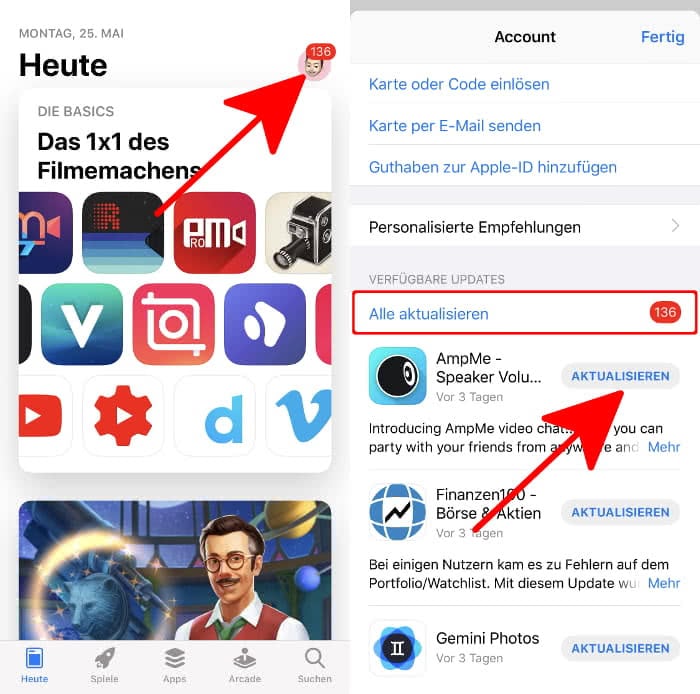iPhone Apps automatisch aktualisieren – so geht’s!
293.353 Aufrufe • Lesezeit: 2 Minuten
 Als aufmerksamer Leser von iPhone-Tricks.de habt ihr bestimmt gemerkt, dass viele unserer App-Tricks erst ab einer bestimmten Versionsnummer funktionieren. Deshalb weisen wir euch gerne auf die Möglichkeit hin, automatische App-Updates zu aktivieren. Das hat den Vorteil, dass euer iPhone Apps automatisch aktualisiert und ihr euch nicht mehr darum kümmern müsst.
Als aufmerksamer Leser von iPhone-Tricks.de habt ihr bestimmt gemerkt, dass viele unserer App-Tricks erst ab einer bestimmten Versionsnummer funktionieren. Deshalb weisen wir euch gerne auf die Möglichkeit hin, automatische App-Updates zu aktivieren. Das hat den Vorteil, dass euer iPhone Apps automatisch aktualisiert und ihr euch nicht mehr darum kümmern müsst.
Inhaltsverzeichnis
Automatische App Updates aktivieren (oder deaktivieren)
Wenn ihr auf eurem iPhone automatische Updates einschalten (oder ausschalten) wollt, geht ihr so vor:
Einstellungen → App Store → App-UpdatesÖffnet zunächst die Einstellungen-App, scrollt etwas nach unten und wählt den Punkt „App Store“. Unter der Überschrift „Automatische Downloads“ könnt ihr nun einstellen, dass App-Updates immer automatisch aktualisiert werden. Tippt dazu auf den Schalter rechts neben „App-Updates“, sodass der Button grün hinterlegt angezeigt wird.
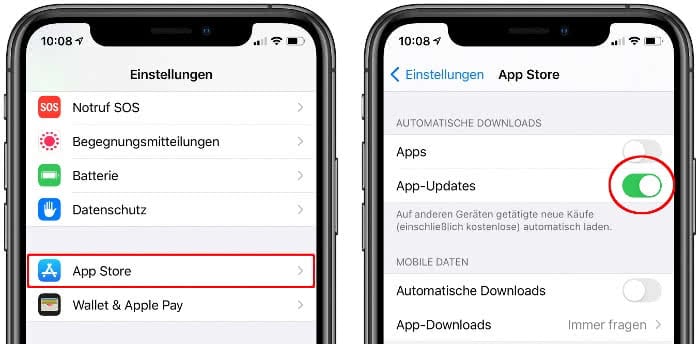
Automatische App-Updates nur über WLAN laden
Solltet ihr die automatischen App-Updates lediglich aus Sorge um euer mobiles Datenvolumen deaktivieren wollen, gibt es auch eine andere Lösung. Auf derselben Ebene könnt ihr die Verwendung der mobilen Daten für automatische Downloads deaktivieren.
Tippt dazu auf den Schalter rechts neben „Automatische Downloads“, sodass dieser grau erscheint. Das bedeutet, dass automatische App-Updates zukünftig nur über WLAN Netzwerke geladen werden.
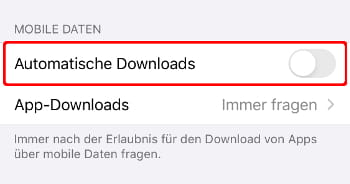
Apps manuell aktualisieren
App Store → Profil-Icon → Verfügbare Updates → Alle aktualisieren / AktualisierenWenn ihr euch für den manuellen Weg entscheidet, könnt ihr eure Apps auch händisch aktualisieren.
Öffnet zunächst den „App Store“ und tippt rechts oben auf das Profil-Icon. Scrollt etwas nach unten und wählt „Aktualisieren“ rechts neben der jeweiligen App. Um alle anstehenden Updates auf einmal zu installieren, geht ihr oben auf „Alle aktualisieren“.